Jak wyłączyć usługę OneDrive w systemie Windows 10. Sposoby wyłączania i usuwania
Wielu użytkowników dziesiątej wersji systemu Windows prawdopodobnie zauważyło, że nawet w standardowym "Explorerze" aktywowana jest usługa OneDrive. Co to jest OneDrive i jak wyłączyć tę usługę, teraz i będzie brane pod uwagę. Ponadto podane zostaną pewne wskazówki dotyczące samej usługi. Błąd OneDrive w systemie Windows 10, denerwujący większość użytkowników, jest związany z synchronizacją usługi z systemem i kontem, nie licząc połączenia z serwerami Microsoft. Możesz się tego pozbyć, ale proponowane metody mogą być dość skomplikowane. Jeśli jednak chcesz dowiedzieć się, jak wyłączyć usługę OneDrive w systemie Windows 10, postępuj zgodnie z dalszymi instrukcjami. Dalej - o wszystkim w porządku.
Co to jest OneDrive?
Zasadniczo usługa OneDrive jest bezpośrednim następcą usługi SkyDrive, która została dostarczona podczas korzystania z wcześniejszych systemów i była zwykłym magazynem "chmurowym", z którym synchronizowano informacje przechowywane na dysku twardym komputera użytkownika.

Ale połączenie między użytkownikiem a usługą zostało ustanowione tylko na żądanie i tylko ze stałym dostępem do Internetu. W systemie Windows 10 wszystko się zmieniło. Sam system oznacza, że połączenie jest ustanowione i dlatego próbuje zsynchronizować wszystkie dane przechowywane na komputerze użytkownika z pamięcią w ustawieniach domyślnych.
Ponadto sama usługa raczej obciąża procesor i pamięć RAM pod względem zmian w śledzeniu. Jest to podobne do sytuacji, gdy pliki użytkownika lub łącza do zainstalowanych programów zostały zmienione w kopii zapasowej. Ale dlaczego zwykły użytkownik potrzebowałby takiej synchronizacji, gdyby nie używał "chmury" lub nie będzie tam kopiował plików nawet w dłuższej perspektywie? Tutaj pojawia się pytanie, jak wyłączyć OneDrive w systemie Windows 10 (w ósmej wersji, jak wspomniano powyżej, jest to usługa SkyDrive).
I tutaj musisz wyraźnie zrozumieć, że sama pamięć nie jest przeznaczona do przechowywania kopii zapasowych systemu, z którego mogłaby zostać przywrócona w razie potrzeby. Wpływa tylko na synchronizację plików użytkownika (ale nie programów). Dlatego, jak się okazuje, na ogół nie jest to konieczne dla zwykłego użytkownika, zwłaszcza, że rezerwuje on pewną ilość miejsca na dysku twardym (chociaż w chmurze dziś około 30 GB jest dostępnych bezpłatnie na serwerze, czasami rezerwa osiąga 7 GB na dysku twardym). Ta sama synchronizacja, która jest stale wykonywana przy najmniejszej zmianie konkretnego komponentu, wiąże się z zasobami systemu, co zwiększa obciążenie.
Najprostsza metoda wyłączenia usługi
Teraz bezpośrednio, jak wyjść z usługi OneDrive w systemie Windows 10 i dezaktywować usługę. Najpierw należy wprowadzić standardowy Menedżer zadań i zakończyć proces związany z repozytorium.
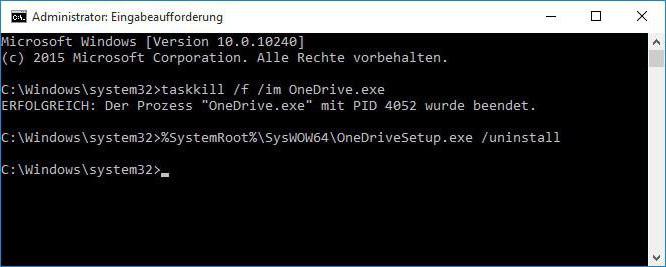
Zwykle ma atrybut systemowy i nie może być wypełniony bez uprawnień administratora. W tym przypadku musisz użyć wiersza poleceń, który jest wywoływany z konsoli Uruchom (Win + R) ze skrótem cmd. Następnie zapisywany jest ciąg taskkill / f / im OneDrive.exe, po którym proces jest "zabijany" (tak przy okazji, eksperci Microsoftu nie myśleli o tym wcześniej, choć jest taka możliwość).
Teraz, aby całkowicie rozwiązać problem wyłączania usługi OneDrive w systemie Windows 10, wystarczy kliknąć ikonę usługi na pasku zadań i wybrać opcję wyłączenia uruchamiania, gdy system uruchomi się automatycznie. Jeśli nie ma takiego parametru, można skorzystać z menu msconfig lub przejścia bezpośredniego do autorun w "Menedżerze zadań" (taskmgr), gdzie po prostu odznaczenie procesu synchronizacji z repozytorium, które rozpoczyna się w komputerze.
Jak wyłączyć synchronizację usługi OneDrive w systemie Windows 10 za pomocą ustawień zasad grupy
Aby dezaktywować repozytorium, można użyć ustawień zasad grupy, które można edytować za pomocą polecenia gpedit.msc w menu Uruchom.
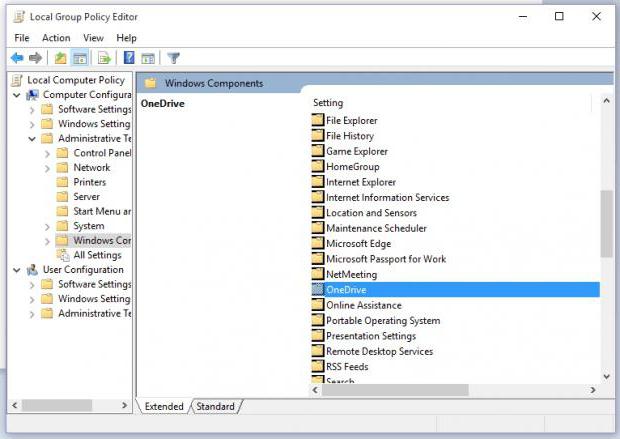
Tutaj musisz znaleźć katalog szablonów administracyjnych, w którym najpierw wybierasz sekcję składników systemu, a następnie przechodzisz do prawego okna, w którym znajduje się wpis dla odpowiedniej usługi (OneDrive).
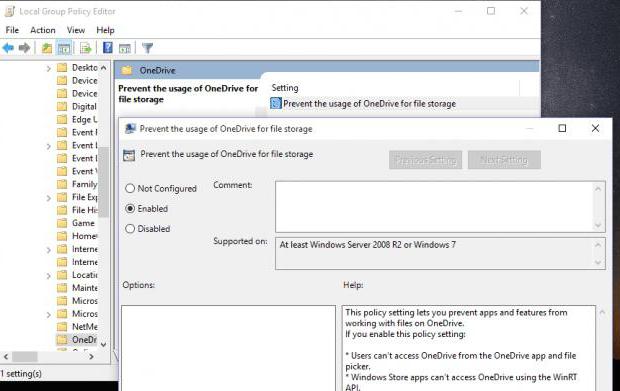
Następnie wywoływane jest okno edycji, w którym należy ustawić zakaz korzystania z tej usługi (powinien on być włączony w oknie ustawień bana).
Dezaktywowanie pamięci masowej za pośrednictwem rejestru
W rejestrze sytuacja jest nieco bardziej skomplikowana, chociaż dzięki temu edytorowi można rozwiązać problem wyłączania usługi OneDrive w systemie Windows 10.
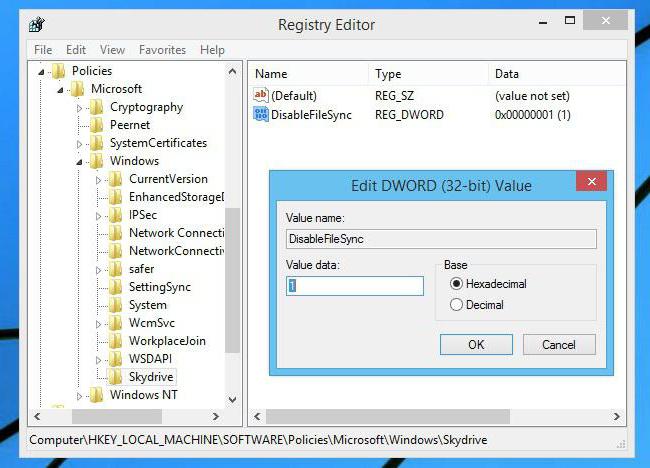
Jednak po wywołaniu edytora za pomocą polecenia regedit w konsoli Uruchom, będziesz musiał przejść do sekcji Zasady w gałęzi HKLM (w najprostszym przypadku możesz po prostu podać ją w wyszukiwaniu za pomocą Ctrl + F). Podobnie jak w innych przypadkach, aby dezaktywować tę usługę, w prawym oknie kliknij puste okno iz menu wybierz utworzenie parametru DWORD, któremu przypisano nazwę DisableFileSync. Przez dwukrotne kliknięcie lub z menu prawego przycisku wywoływana jest edycja utworzonego parametru, gdzie jedna jest przypisana jako wartość, po której następuje pełne ponowne uruchomienie systemu.
Trwale usuń usługę
Jednak to nie wszystko. Decydując się na wyłączenie usługi OneDrive, usuwając pamięć masową z systemu, należy użyć składnika odinstalowującego OneDriveSetup.exe w 64-bitowym systemie w katalogu SysWOW64, dla architektury 32-bitowej w folderze System32.
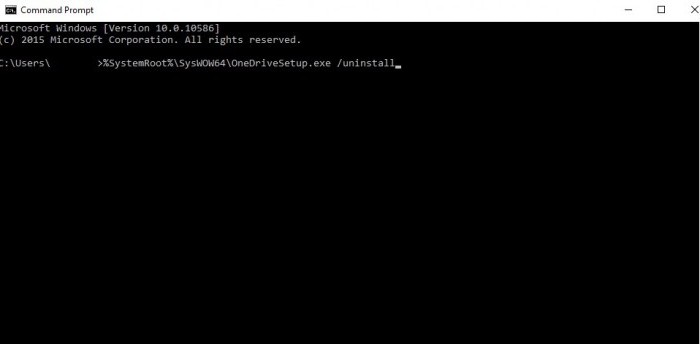
Co jest najciekawsze: pożądane jest wykonanie tego procesu z wiersza poleceń, gdzie początkowo powinieneś wpisać polecenie jako / uninstall, a przed spacją i ukośnikiem poleceniem podać pełną ścieżkę do pliku lub użyć dostępu warunkowego, takiego jak% SystemRoot%, po czym wskazana jest dalsza lokalizacja komponent wykonywalny.
Przy okazji, dzięki takiej interwencji usługa OneDrive jest usuwana na stałe i nieodwołalnie. Po tym, nawet jeśli ikona pamięci w tym samym "Explorerze" będzie nadal obecna, sama usługa nie będzie działać. Ponadto nie ma nic prostszego, niż tylko pozbycie się linku do nieaktywnego obiektu w samym menedżerze plików.
Wniosek
Tutaj przedstawiono najbardziej radykalne rozwiązania w zakresie wyłączania usługi, ale można przeszukiwać rejestr systemu i eksperymentować z kluczami w gałęzi HKLU, która odpowiada ustawieniom systemu, do którego dostęp ma lokalne konto, a nawet konto Microsoft. W metodzie usuwania usługi poprzez plik .exe konieczne jest użycie deinstalacji, która może być ograniczona prawami administratora, ale z pewnością nie jest ręcznym usunięciem pliku.
Jeśli chodzi o usuwanie kluczy w ogólnej sekcji ClassID (odnosząc się do gałęzi HKLU lub ustawień osobistych przechowywanych w oddziale HKU), nie są one nawet konieczne, aby z nich korzystać, ponieważ główna przerwa w świadczeniu usług zostanie dokonana w ogólnych ustawieniach systemowych (HKLM).